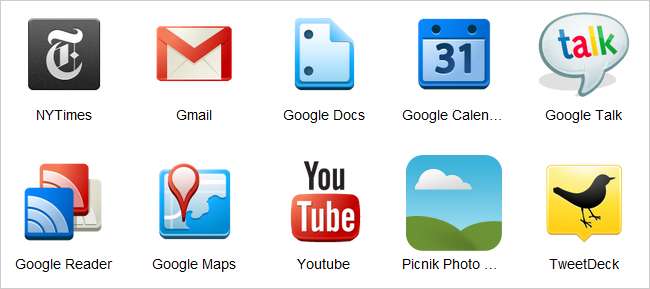
گوگل نے ان کا نیا اعلان کیا کروم ویب اسٹور آج ، بہت ساری ویب سائٹس اور گیمس کے ساتھ جو آپ کے براؤزر میں بطور ایپلی کیشن انسٹال ہوسکتے ہیں ، ہر پی سی میں مطابقت پذیر ہوسکتے ہیں ، اور جس طرح آپ چاہتے ہیں اسی طرح لانچ کرنے کے ل custom اپنی مرضی کے مطابق بن سکتے ہیں۔ یہ سب کام کرنے کا طریقہ یہاں ہے۔
نوٹ: اس رہنمائی کا مقصد واقعی ماہر گیکس کا مقصد نہیں ہے ، حالانکہ آپ کو تبصرے میں اپنے خیالات چھوڑنے کے لئے خوش آئند بات نہیں ہے۔
کروم ویب ایپس ایک بار پھر کیا ہیں؟
نیا کروم ویب ایپس واقعی باقاعدہ ویب سائٹوں کے علاوہ کچھ نہیں ہے ، جو کروم کے لئے آپٹمائزڈ ہے اور پھر ایک خوبصورت آئیکن سے لپیٹ کر اپنے براؤزر میں انسٹال کیا گیا ہے۔ ان میں سے کچھ سائٹیں ، خاص طور پر ویب پر مبنی کھیل ، کروم ویب اسٹور کے ذریعہ تھوڑی سی فیس میں بھی خریدے جاسکتے ہیں ، اگرچہ زیادہ تر خدمات مفت ہیں۔
ایک بار جب آپ کسی بھی ویب ایپلی کیشنز کو انسٹال یا خرید لیتے ہیں تو ، کروم براؤزر کا استعمال کرتے ہوئے ہر کمپیوٹر پر ایپلیکیشنز کو مطابقت پذیر رکھے گا ، لہذا یہ ایسا ہی ہے جیسے آپ کا پورا OS OS ویب پر اسٹور کیا جائے۔ یہ ایک دلچسپ تصور ہے ، لہذا یہ کیسے کام کرتا ہے کے بارے میں مزید معلومات کے ل reading پڑھتے رہیں۔
گوگل کروم ویب ایپس کا استعمال
ایک بار جب آپ کروم ویب اسٹور کا رخ کرتے ہیں اور آپ کو ایک ایسی ایپلیکیشن مل جاتی ہے جس کو آپ انسٹال کرنا چاہتے ہیں جیسے نیویارک ٹائمز کی اس درخواست کی ، آپ آسانی سے انسٹال بٹن پر کلک کر سکتے ہیں — اگر یہ کوئی مفت کھیل ہوتا تو آپ کو خریداری کا اشارہ کیا جاتا گوگل چیک آؤٹ کے عمل کے ذریعہ کچھ کلکس کا استعمال کرنا۔
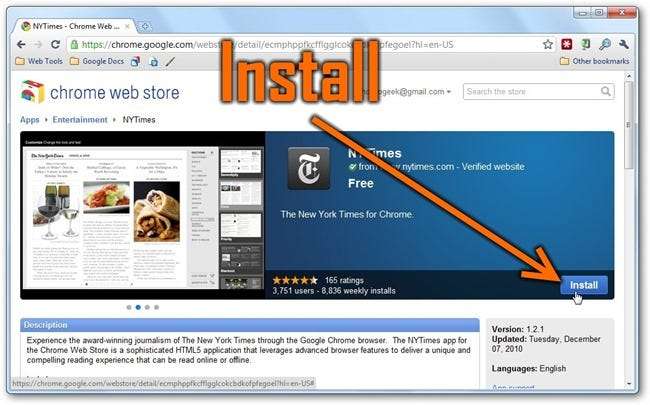
کچھ ہی سیکنڈ بعد ، آپ اپنے نئے ٹیب پیج پر ایک چمکدار نئے آئکن کو دیکھیں گے ، جہاں یہ تمام ایپلی کیشنز رہتی ہیں۔ آپ کسی بھی وقت ایک نیا ٹیب کھول کر ، اور اس بات کو یقینی بناتے ہوئے کہ ایپس سیکشن کو بڑھا دیا گیا ہے ، اپنی درخواست کی فہرست میں واپس جا سکتے ہیں۔
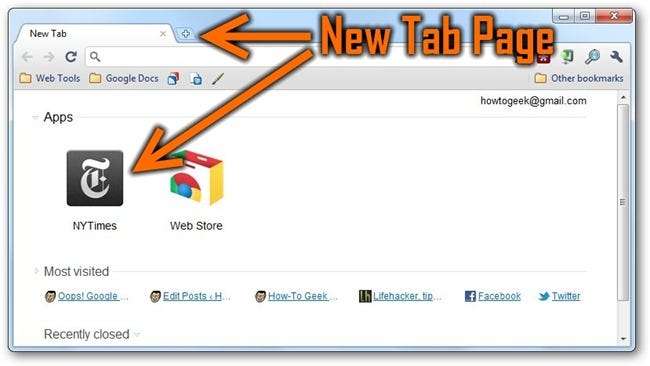
ایک بار جب آپ کسی ایک ایپ کو لانچ کرتے ہیں تو آپ کو فورا immediately ہی فرق محسوس ہوجائے گا New یہ نیویارک ٹائمز کے قاری کو بہتر بنایا گیا ہے اور ظاہر ہے کہ وہ کروم میں بہتر انداز میں کام کرنے کے لئے تیار کیا گیا ہے ، اصلاح کی اہلیت کے بوجھ کے ساتھ ، اور اس خبر پر تشریف لے جانے کا ایک زبردست تجربہ ہے۔ تمام ویب ایپلی کیشنز ابھی تک اس معیار کی سطح نہیں ہیں ، لیکن امید کی جا رہی ہے۔
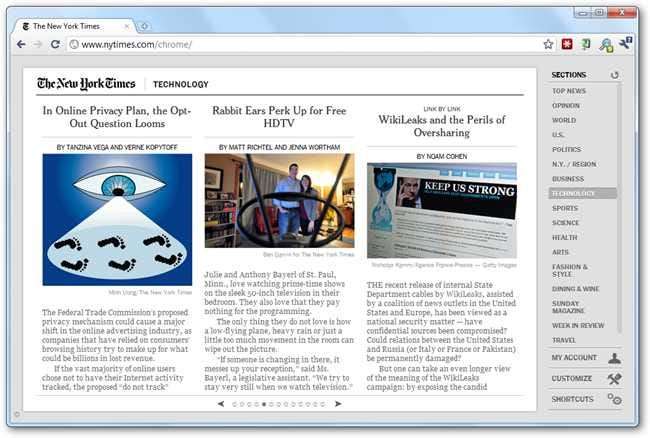
اگر آپ توجہ دے رہے ہیں تو ، آپ دیکھیں گے کہ نیویارک ٹائم کا کروم ورژن URL سے زیادہ کچھ نہیں ہے — جس کا مطلب ہے کہ آپ آسانی سے براؤز کرسکتے ہیں۔ ووو.نیتیمس.کوم/کروم/ کسی بھی برائوزر میں جو HTML5 کی حمایت کرتا ہے اور اسی طرح کا تجربہ حاصل کرتا ہے۔ کروم ویب اسٹور میں زیادہ تر ایپس کا یہی حال ہے ، کیونکہ وہ صرف HTML5 اور فلیش جیسے باقاعدہ ویب ٹکنالوجی پر مبنی ہیں۔
کروم ویب ایپس کو حسب ضرورت بنانا
آپ اپنی ایپس کو کس طرح کھولتے ہیں کس طرح اپنی مرضی کے مطابق یہ اگلے درجے پر لے جا سکتے ہیں۔ وہاں پنڈ ٹیب ، الگ ونڈوز اور یہاں تک کہ فل سکرین وضع موجود ہے۔ آئیے پہلے نظر ڈالیں ، پنڈ ٹیبز۔ بس آپ انسٹال کردہ کسی بھی ایپس پر جائیں ، اس پر دائیں کلک کریں ، اور مینو سے "بطور پن کے بطور کھولیں" کا انتخاب کریں۔ ایک بار جب آپ ایپ کو لانچ کرنے کے لئے کلک کرتے ہیں تو ، یہ ایک پین والے ٹیب میں لانچ ہوگا جو براؤزر کے ساتھ دوبارہ کھولنے کے بعد آپ اسے بند کردیں گے۔
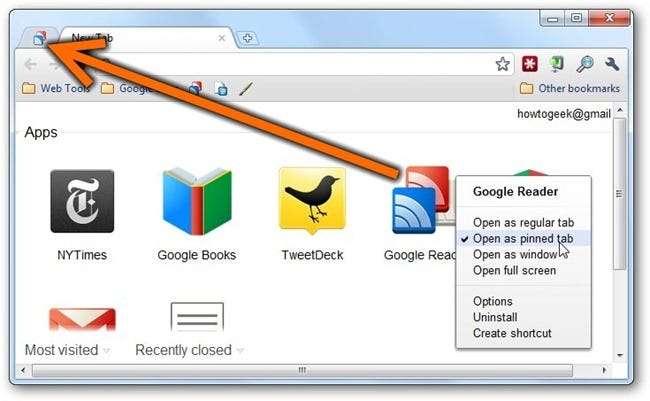
کچھ ایپلی کیشنز پوری اسکرین میں بہتر کام کرتی ہیں ، جیسے اسپیس لکھیں — آپ اس پر دائیں کلک کرسکتے ہیں اور "پوری اسکرین کو کھولیں" کا انتخاب کرسکتے ہیں…
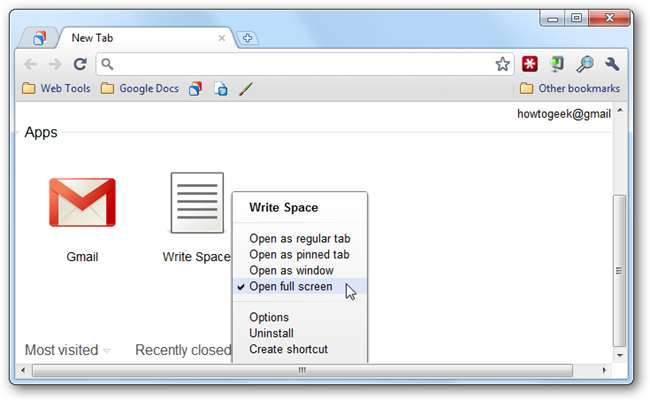
… اور ایک بار جب آپ آئیکن پر دبائیں تو ، آپ کو فوری طور پر ایک فل سکرین منظر میں لانچ کردیا جائے گا۔ متن کو یہاں دیکھنا کچھ مشکل ہے ، لیکن یہ ایک خلفشار ٹیکسٹ ایڈیٹر ہے جو آپ کے ڈیٹا کو آف لائن اسٹور کرتا ہے۔ نوٹ: اپنے آپ کو ونڈوز پر فل سکرین موڈ سے نکالنے کے لئے F11 کلید کا استعمال کریں ، یا OS X پر Cmd + Shift + F استعمال کریں۔
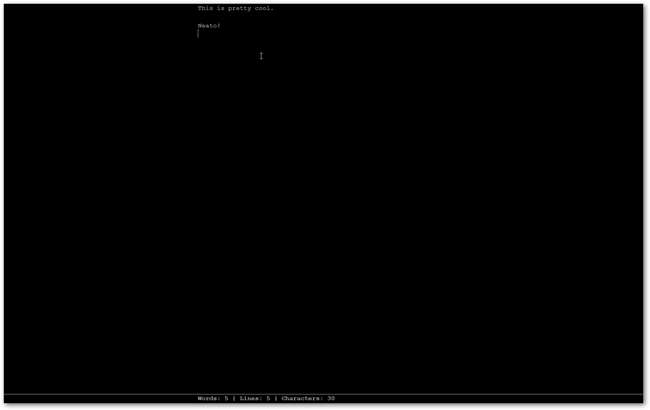
اگر آپ بہت ساری ایپلی کیشنز پر دائیں کلک کرتے ہیں تو ، آپ اس اطلاق کو کس طرح مربوط کرتے ہیں اس کی تخصیص کرنے کے ل Options آپشنز کا انتخاب کرسکتے ہیں — کچھ ایپلی کیشنز میں کروم طرز کے اختیارات والے صفحات ہوتے ہیں ، دوسرے آپ کو ویب سائٹ کے باقاعدہ ترتیبات کے صفحے پر لے جاتے ہیں۔
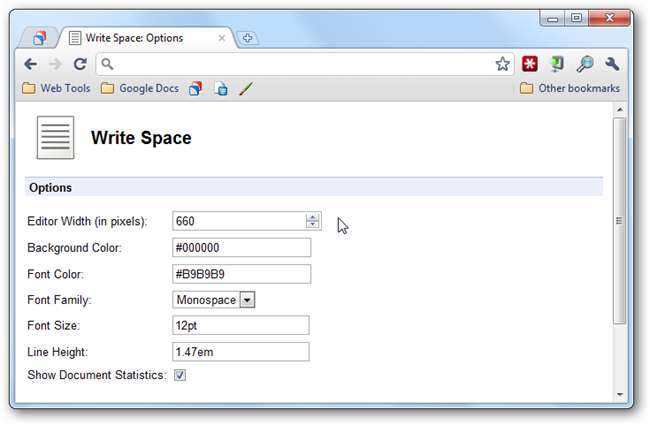
اگر آپ "ونڈو کے طور پر کھلا" اختیار استعمال کرتے ہیں…
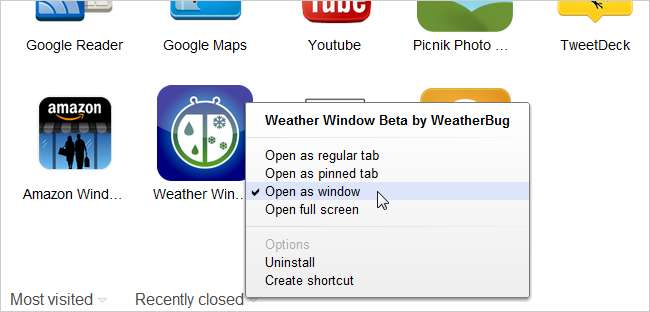
جب آپ اب سے اس ایپلی کیشن کو استعمال کرتے ہیں تو ، یہ بغیر کسی وقوع کے بار یا کسی اور چیز کے اسکرین کو بے ترتیبی کے ایک سرشار ونڈو میں کھل جائے گا۔ باہر ٹھنڈ ہے!
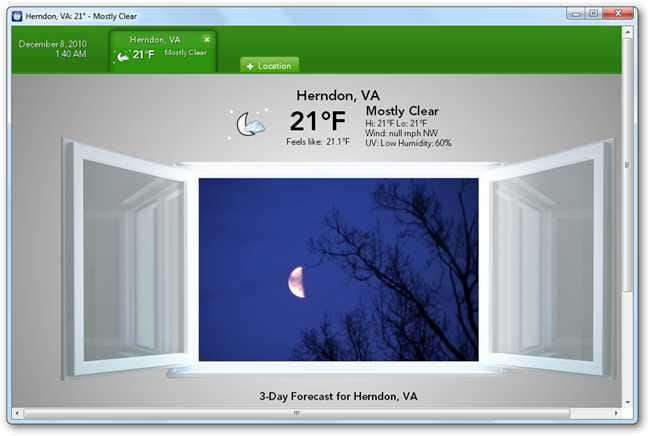
صرف واقعی مایوس کن مسئلہ… آپ ایپلی کیشنز کو گھسیٹ کر دوبارہ ترتیب نہیں دے سکتے ہیں۔
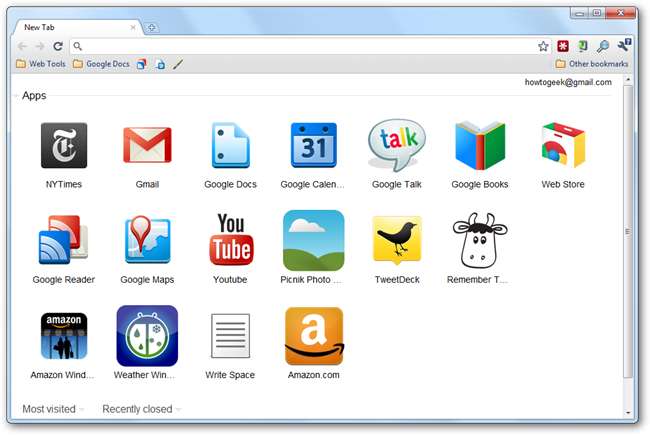
ایپلیکیشن شارٹ کٹس بنانا
اگر آپ ایپلی کیشن کے ل the ڈیسک ٹاپ پر شارٹ کٹ رکھنا چاہتے ہیں تو ، آپ صرف دائیں کلک کر کے "شارٹ کٹ بنائیں" کا انتخاب کرسکتے ہیں۔
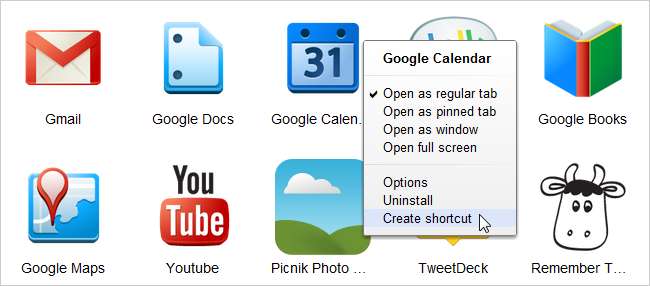
اس سے ایپلیکیشن شارٹ کٹ بنائیں باقاعدگی سے ونڈو سامنے آئے گا جس سے آپ واقف ہوں گے ، لیکن اس کو اس ایپلی کیشن کے مطابق بنایا جائے گا۔

اس طرح کرنے کے بارے میں اچھی بات یہ ہے کہ آپ کے ڈیسک ٹاپ پر شبیہیں کا معیار عام طور پر بہتر ہوگا۔
پورے کمپیوٹر میں گوگل کروم ویب ایپس کو ہم آہنگی دیں
اس بات کو یقینی بنانے کے لئے کہ آپ کے استعمال کردہ ہر پی سی پر آپ کی ویب ایپلی کیشنز دستیاب ہیں ، ٹولز -> اختیارات -> ذاتی سامان میں جائیں ، اور پھر یہ یقینی بنائیں کہ مطابقت پذیری فعال ہے۔ اگر آپ نے پہلے ہی اسے قابل کر لیا ہے تو ، اپنی مرضی کے مطابق… پر کلک کرنا یقینی بنائیں۔
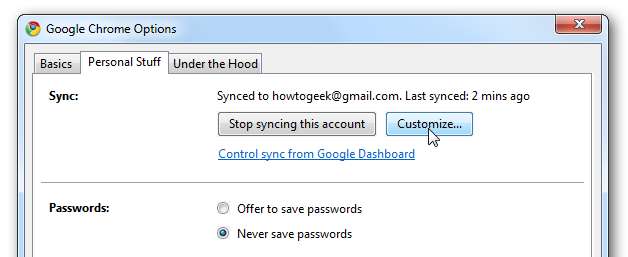
اس بات کو یقینی بنائیں کہ اس اسکرین پر مطابقت پذیر ہونے کے لئے "ایپس" کو منتخب کیا گیا ہے۔ آپ یہ بھی یقینی بنانا چاہتے ہیں کہ کسی بھی دوسرے پی سی کی سیٹنگ موجود ہے — یہ ترتیب دینے والا ڈائیلاگ پورے پی سی میں مطابقت پذیر نہیں ہوتا ہے۔
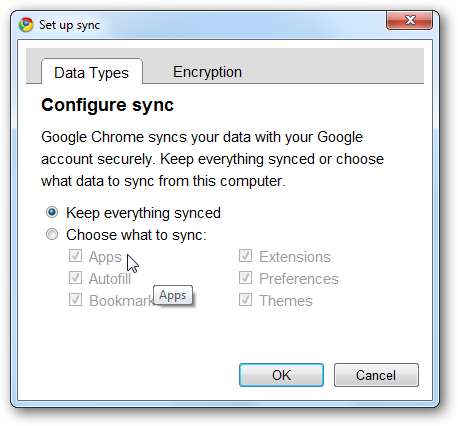
بس اتنا ہے۔ اگلی بار ہم آپ کو اپنی مرضی کے مطابق ویب ایپس بنانے کا طریقہ بتائیں گے۔






